介绍
首先,恭喜您,完成上一篇文章的所有设置。其次,您还剩下最后一步,配置 Redis 才可以正常登录。
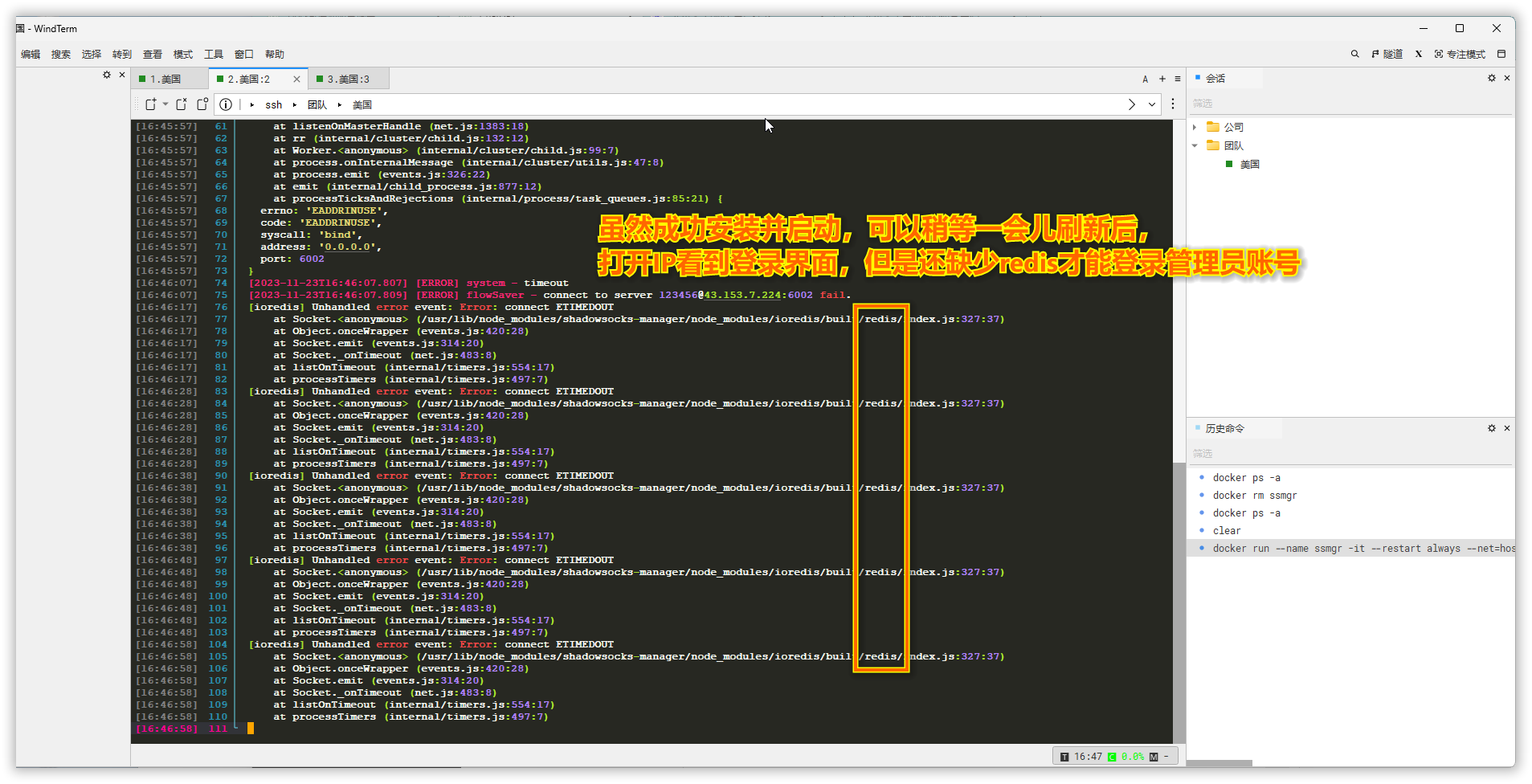
大纲
⚠注意,本篇文章均在服务器上的Docker容器里进行!!!
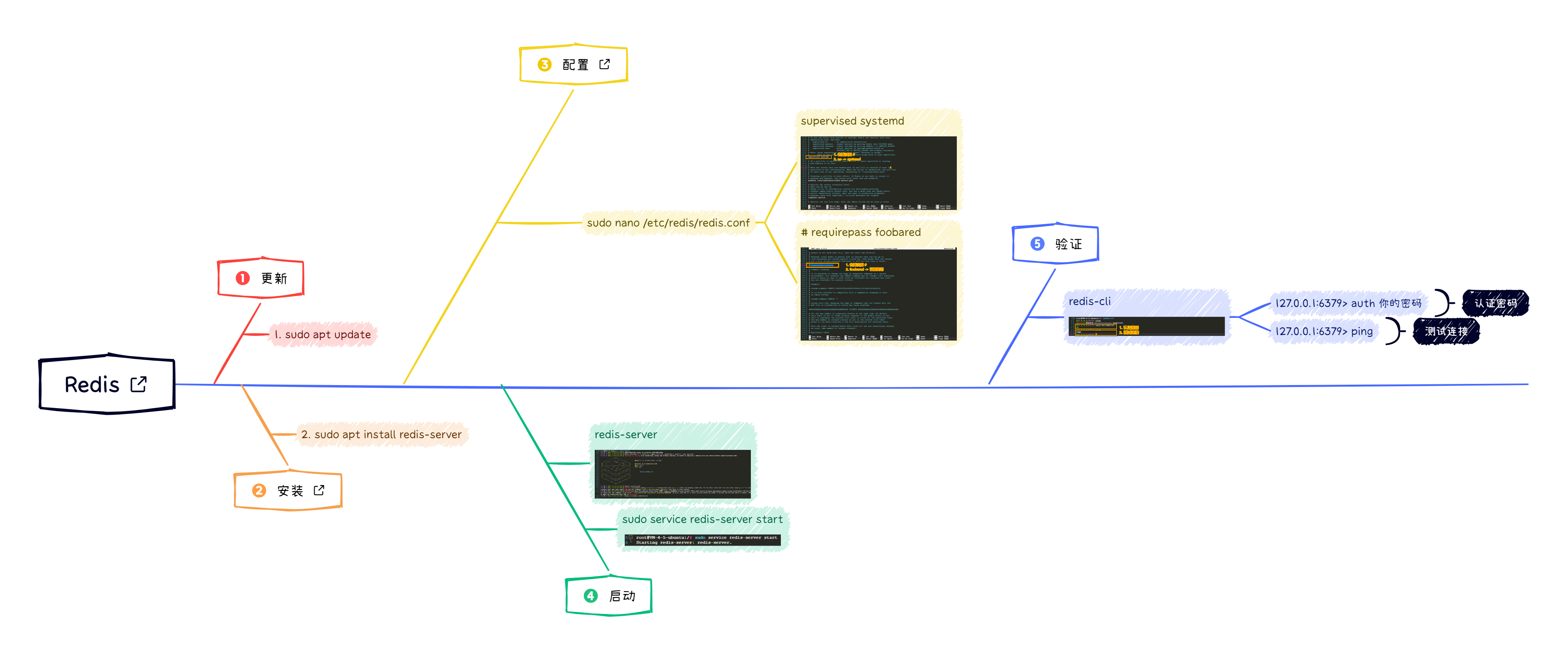
在服务器上,使用以下指令,进入Docker容器:
sudo docker exec -it ssmgr /bin/bash
更新
sudo apt update
安装
sudo apt install redis-server
配置
需要在 Redis 配置文件中,进行一项重要的配置更改,该更改是在安装过程中自动生成的。
sudo nano /etc/redis/redis.conf
服务
此指令,允许您声明一个 init 系统来将 Redis 作为服务进行管理。
去掉注释符#, Your_Redis_Password 替换成 密码。
# supervised no -> supervised systemd
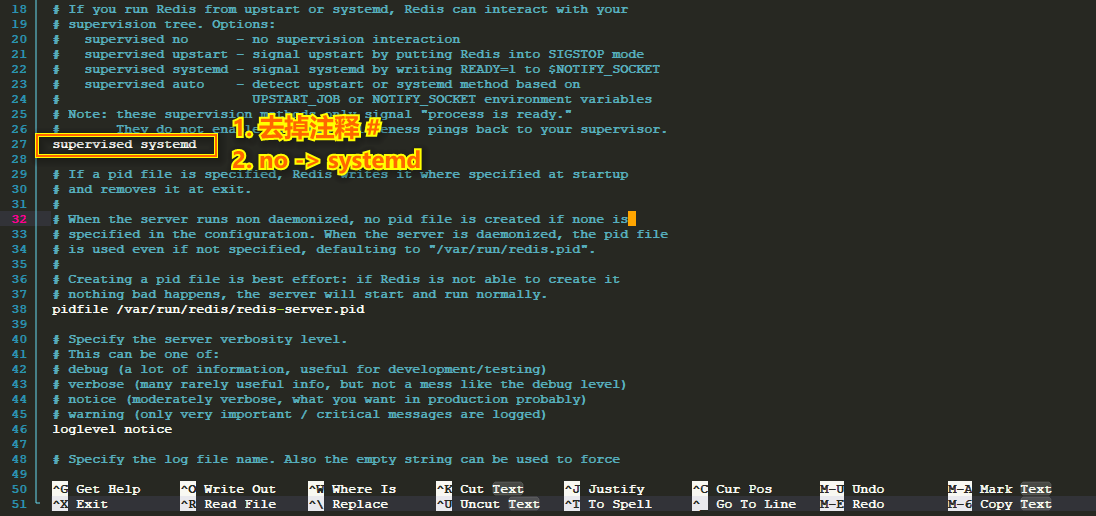
自定义密码
去掉注释符#, Your_Redis_Password 替换成 密码。
# requirepass foobared -> requirepass Your_Redis_Password
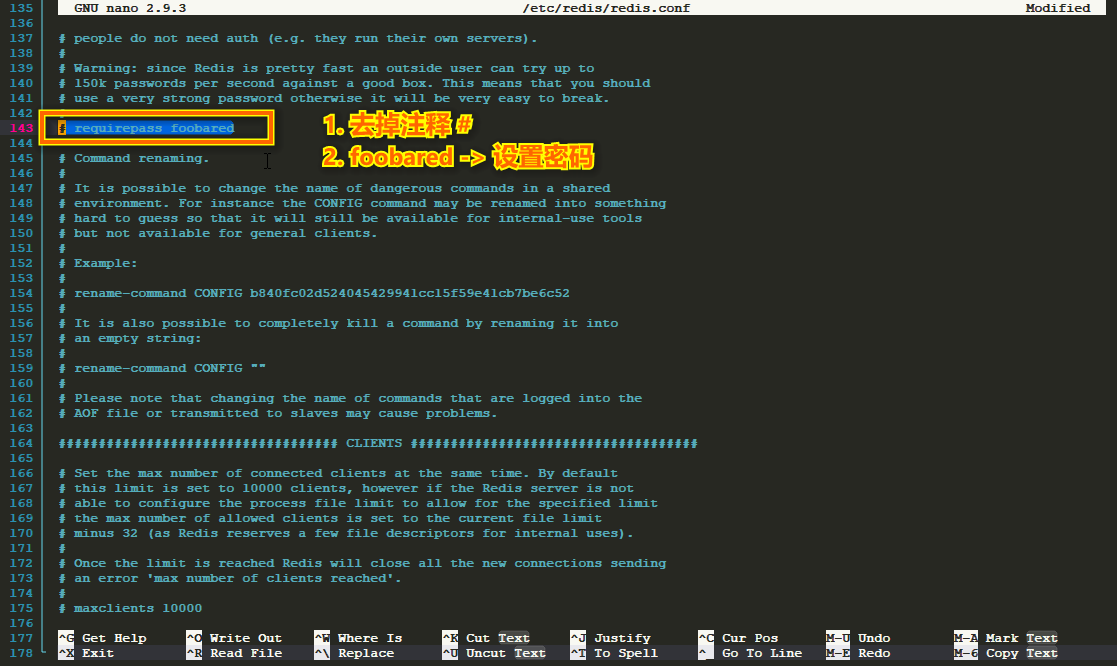
启动
sudo service redis-server start
出现 Starting redis-server: redis-server 输出,则表示启动成功。
验证
127.0.0.1:6379> auth Your_Redis_Password
OK
127.0.0.1:6379> ping
PONG

其他
如果提示没有 systemctl,也没关系,只要 sudo service redis-server start 启动成功即可。
查看状态
sudo systemctl status redis
重启服务
sudo systemctl restart redis.service
参考
[1] DigitalOcean, “How To Install and Secure Redis on Ubuntu 18.04,” DigitalOcean, [Online]. Available: https://www.digitalocean.com/community/tutorials/how-to-install-and-secure-redis-on-ubuntu-18-04. [Accessed: November 24, 2023].